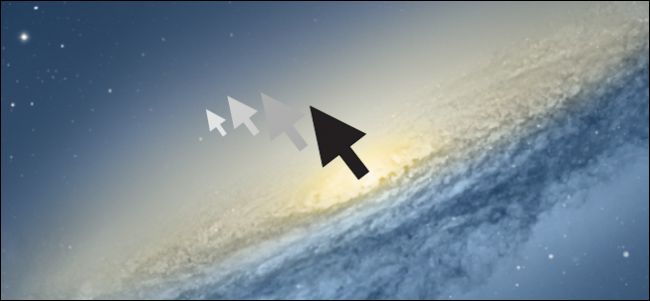Windows призначена для використання на робочому столі, а не для ігор. Клавіша Windows, Alt + Tab та інші варіанти клавіатури, такі як Sticky Keys, вирвуть вас з повноекранних ігор і повернуть на робочий стіл, але ви можете їх відключити.
Ми бачили клавіатури з відключеною клавішею Windows та спеціальні ігрові клавіатури, які рекламують функцію "відсутність клавіші Windows". Ці апаратні хитрощі не потрібні - ви можете повністю вимкнути ці неприємні клавіші в програмному забезпеченні.
Вимкніть ключ Windows
ПОВ'ЯЗАНІ: Чому ігри для ПК борються за допомогою Alt + Tab та як це виправити
Постійне вимкнення ключа Windows не є ідеальним варіантом. Це дуже корисно для швидкого відкриття меню "Пуск", за допомогою пошуку Windows та виконуючи безліч різних комбінацій клавіш. Ось чому ми рекомендуємо метод AutoHotkey нижче - ви можете вимкнути клавішу Windows лише під час гри.
Ви також можете використовувати інші методи відключення клавіші Windows . Наприклад, ви також можете використовувати SharpKeys для перепризначення клавіші Windows іншій клавіші або змінити значення Scancode Map в реєстрі на свій розсуд.
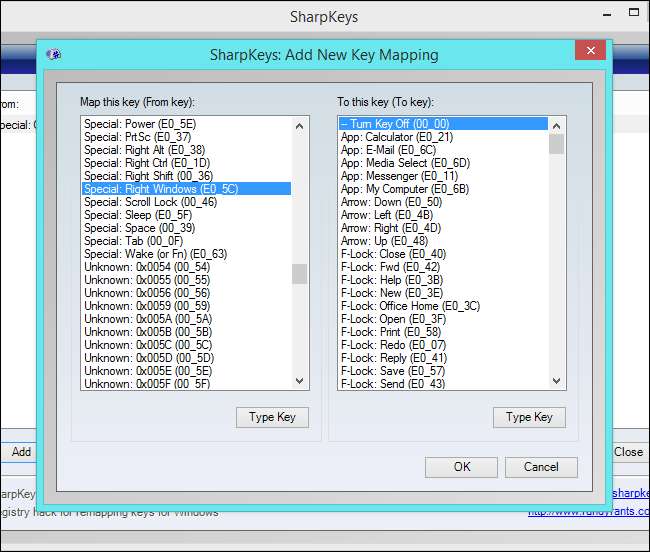
Вимкніть Alt + Tab, клавішу Windows + Tab та інші ярлики
ПОВ'ЯЗАНІ: Посібник для початківців із використання сценарію AutoHotkey
Інші ярлики також можуть бути неприємними. Натискання клавіш Alt + Tab або клавіші Windows + Tab відкриє перемикач програм, який виведе вас з гри. Ми не можемо вимкнути ці ярлики в реєстрі, але ми успішно застосували AutoHotkey, щоб вимкнути Alt + Tab, Windows Key + Tab та сам ключ Windows.
Спочатку завантажте та встановіть AutoHotkey . Відкрийте його та натисніть Файл> Редагувати сценарій.
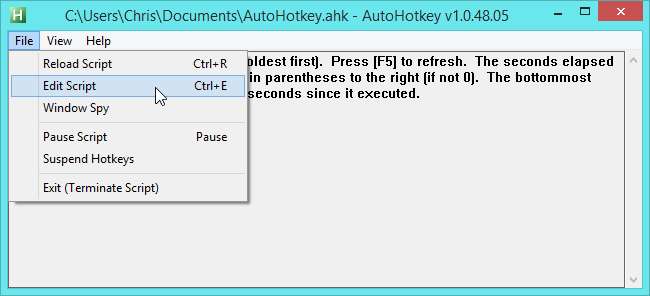
Видаліть вміст сценарію AutoHotkey за замовчуванням та додайте наведений нижче вміст. Рядки, що починаються з; не потрібні - вони є рядки коментарів які нічого не роблять, але поясніть, що робить сценарій. Якщо ви хочете вимкнути лише деякі ярлики, ви можете вибрати, який з рядків ви хочете включити у свій сценарій.
; Вимкніть Alt + Tab
! Tab :: Повернення; Вимкніть клавішу Windows + Tab
#Tab :: Повернення; Вимкніть ліву клавішу Windows
LWin :: Повернення; Вимкніть правий ключ Windows
RWin :: Повернення
Не соромтеся дивитись вгору як працює AutoHotkey і додайте інші комбінації клавіш, які ви хотіли б ігнорувати. Якщо вас турбує інша клавіша або комбінація клавіш, AutoHotkey може подбати про це.
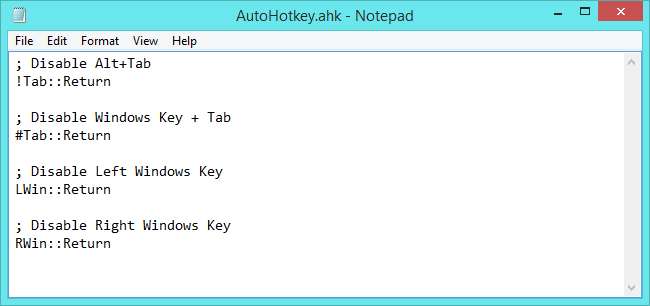
Збережіть у Блокноті та натисніть Файл> Перезавантажити сценарій у програмі AutoHotkey. AutoHotkey захопить комбінації клавіш і змусить їх взагалі нічого не робити, коли ви натискаєте їх. AutoHotkey автоматично завантажує цей сценарій кожного разу, коли ви його запускаєте.

Якщо ви не граєте у гру, ви можете натиснути Файл> Призупинити гарячі клавіші в AutoHotkey. AutoHotkey відпустить клавіші, щоб ви могли нормально використовувати клавіші Windows, Alt + Tab та інші ярлики. Ви також можете просто вийти з AutoHotkey і запустити його перед тим, як грати в гру.
Ви можете встановити AutoHotkey для захоплення цих клавіш лише під час використання певної програми, однак вам доведеться додавати кожну гру, яку ви граєте, до списку.
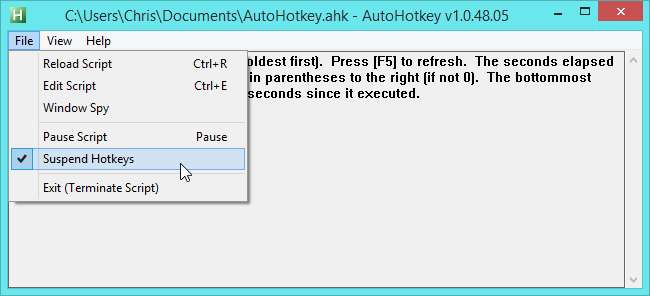
Вимкніть липкі ключі
ПОВ'ЯЗАНІ: Вимкніть спливаючі діалогові вікна Irritating Sticky / Key Keys
Торкніться клавіші Shift п’ять разів поспіль, і ви побачите підказка Sticky Keys . Це призначено для допомоги людям з фізичними вадами, але незручно, якщо ви просто хочете натиснути Shift у мирі.
Щоб вимкнути спливаюче вікно Sticky Keys, натисніть клавішу Shift п'ять разів поспіль, щоб відкрити діалогове вікно Sticky Keys. Якщо спливаюче вікно не з’являється, ви вже його вимкнули. Клацніть на посилання “Перейти до Центру простоти доступу, щоб вимкнути комбінацію клавіш”.
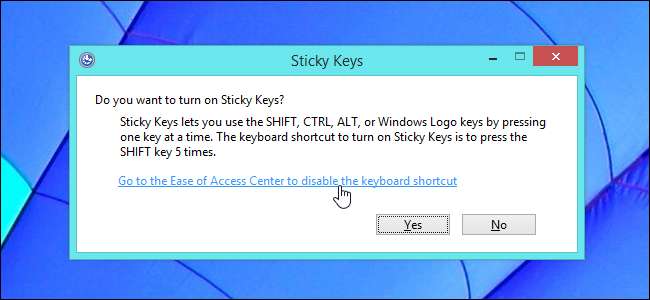
У вікні Налаштування липких клавіш, що з’явиться, зніміть прапорець біля пункту «Увімкнути липкі ключі при натисканні клавіші SHIFT п’ять разів» та натисніть кнопку «ОК».

Вимкніть клавіші фільтра
Клавіші фільтра працюють аналогічно. Щоб відкрити діалогове вікно "Клавіші фільтра", утримуйте праву клавішу Shift протягом восьми секунд. Клацніть на посилання “Перейти до Центру простоти доступу, щоб вимкнути комбінацію клавіш”.
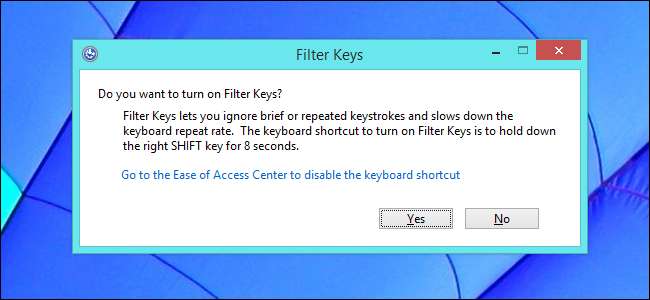
Зніміть прапорець біля пункту «Увімкнути клавіші фільтра, коли натиснуто правий клавішу SHIFT протягом 8 секунд» і натисніть OK.
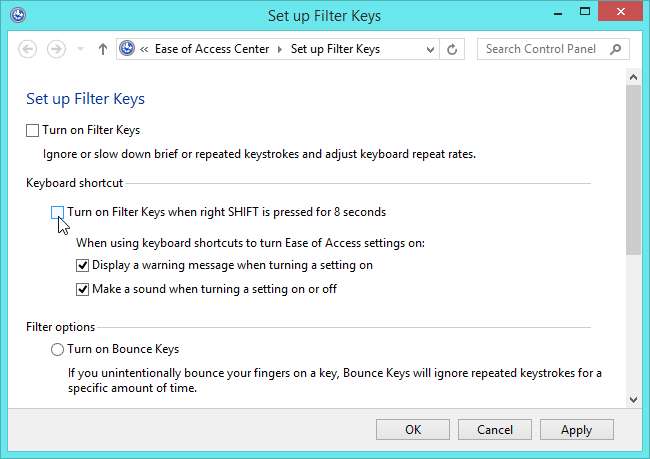
Утримуйте клавішу Num Lock протягом п’яти секунд, і ви побачите спливаюче меню Toggle Keys. Клавіші перемикання можна вимкнути таким же чином, але набагато рідше ви натрапите на них. Більшість геймерів не утримують клавішу Num Lock з якоїсь конкретної причини.
Кредит зображення: AI R на Flickr